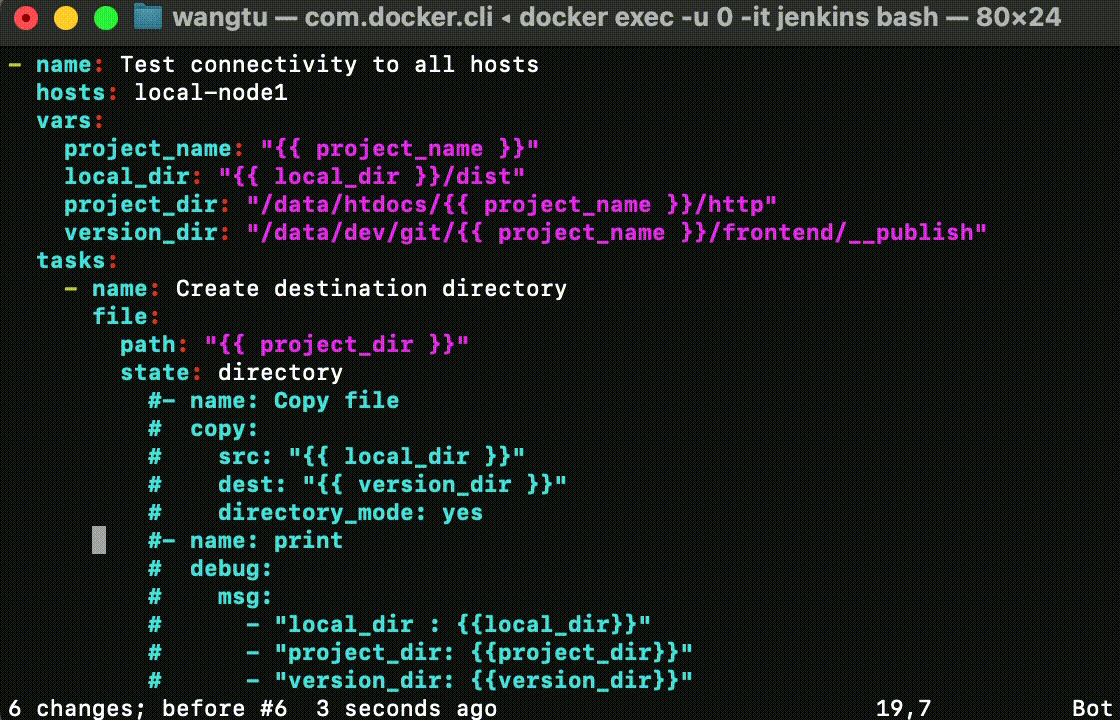Linux/Docker/DevOps 常用指令
隨手記錄 常用的命令 已被忘了可以隨時回來看
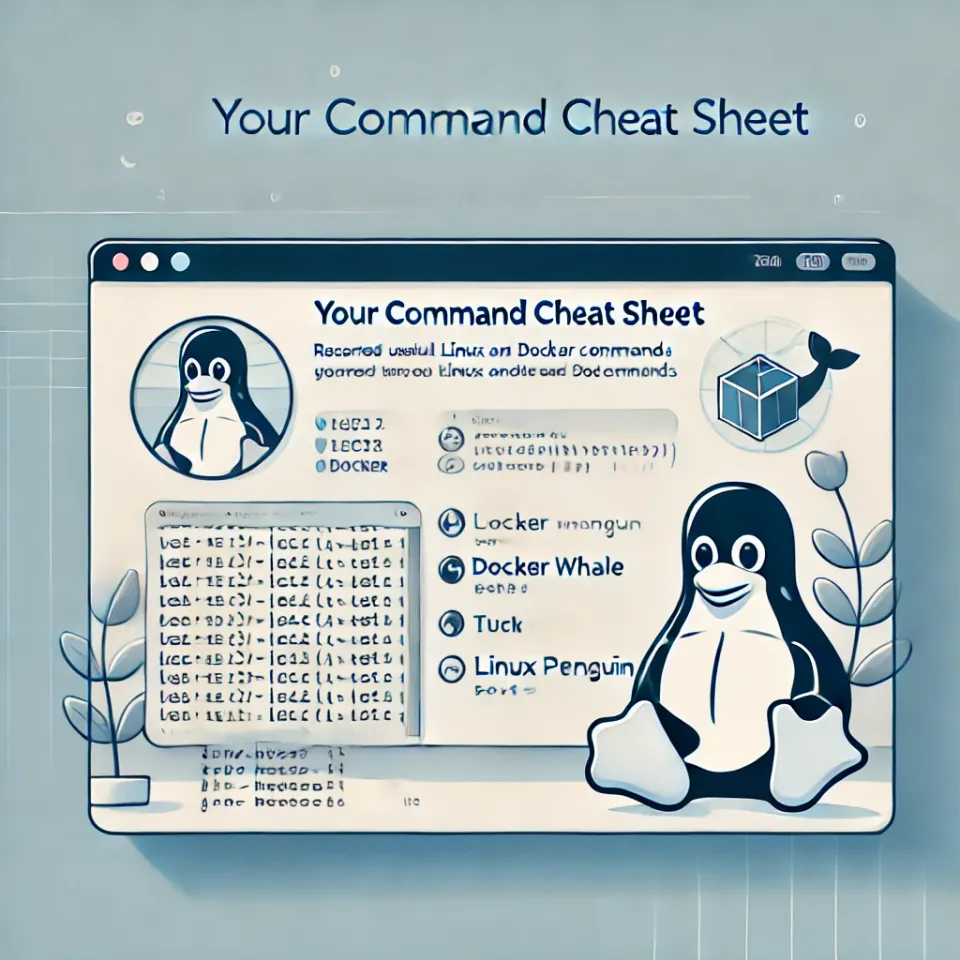
隨手記錄 常用的命令 已被忘了可以隨時回來看
ssh-keygen 用法及說明
有時候在創建自己的Cloud VM時,會經常使用到pem key,所以記錄下這個指令的用法。 最基礎的創建指令 ssh-keygen -t rsa -b 4096 -f ~/.ssh/new-key * -t 指定密鑰類型 常見有以下 * rsa RSA加密算法 但需要搭配 -b 參數使用 (ex:2048/4096) 兼容性最好。 * ed25519 安全性高,在新系統上有比較好的支持。 * -f 指定密鑰文件名,若要重新創建時可以透過該指令強制覆蓋。 * -c 添加注釋

Shell 常用
Linux base 常用範本
可用於 x86 or arm 機型的一鍵環境安裝,支持Docker/Docker-compose, AWS Cli , EFS ... 等
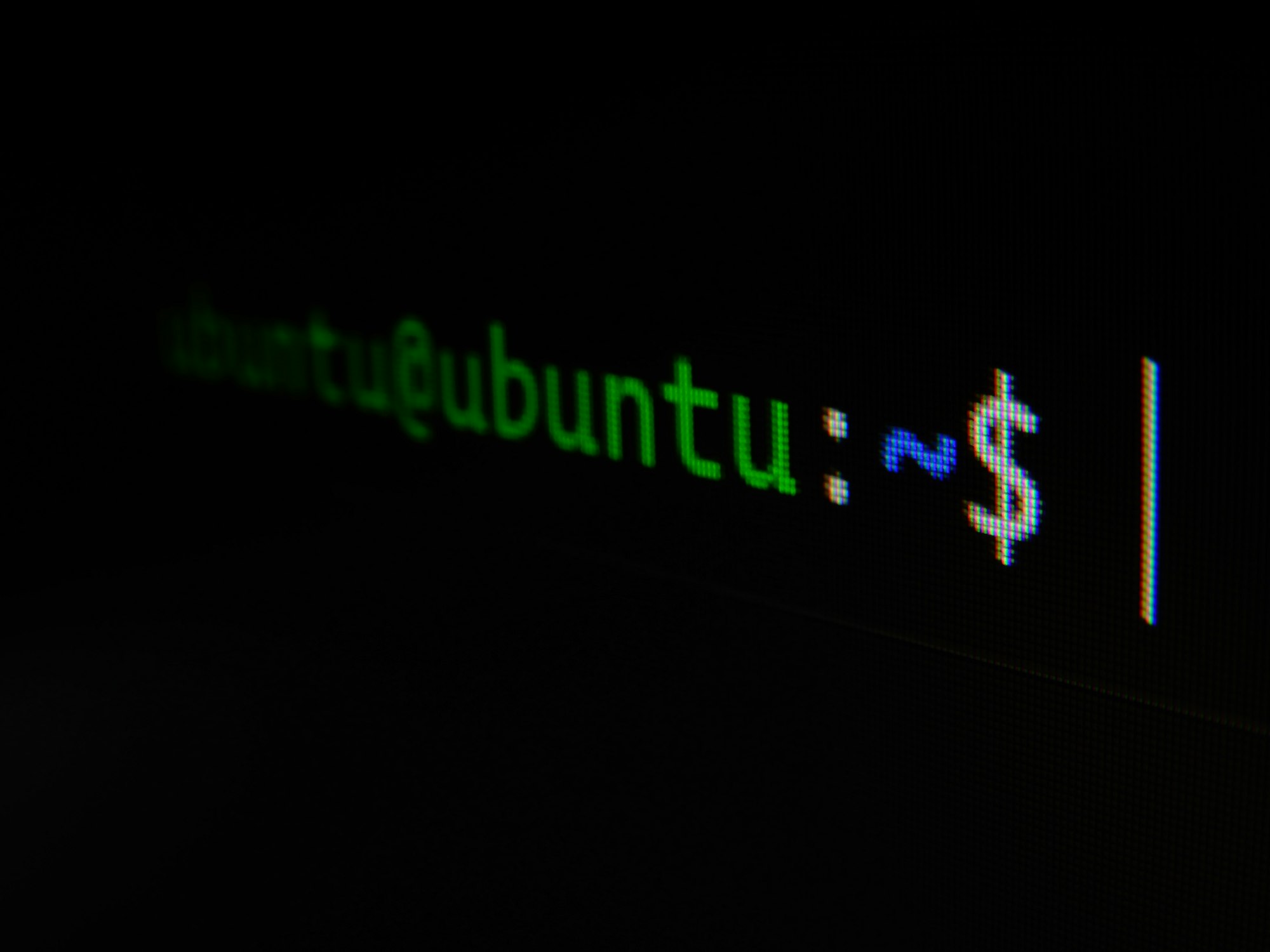
bash 錯誤跳出處理
使用bash指令時,當有錯誤時也會繼續執行,有時候想著如果執行錯誤時能自動跳出時,那應該就很棒了! echo “123”
eavb “456″<---- 錯誤
echo “789″ 基於上述原因,在尋找bash 和 sh 後,發現 bash裡面有指令適合來做這件事情,以下將依序說明,以及提供最後的範例。 #!/bin/bash
set -e
set -o pipefail DIR=”$(cd ”$(dirname ”${BASH_SOURCE[0]}”)” && pwd)” 參數說明 * set -e :命令失敗時退出腳本 * set -o pipefail:確保腳本運行中,任何有失敗的指令,都會使腳本失敗並退出 * DIR: 若需要當前目錄, 使用該變量會自動打印 Example #!/bin/bash
set -e
set -o pipefail DIR=”$(cd ”$(dirname ”${BASH_SOURCE[0]}”)” && pwd)” echo “123”
eavb “456″
echo “789”

# 改時區需安裝 tzdata
timedatectl set-timezone Asia/Taipei
# Docker alpine 啟用cron
crond -L /data/var/logs/crontab/cron.log
# 查询各cpu占用度
apt install sysstat
sar -P All 1
# 查询各cpu占用度,ram 详细资讯
htop
# 查询硬碟内,该路径`/`档案底下,容量最大的前十名
du -h / | sort -rh | head -n 10
du -h --max-depth=1 # 查詢當前路徑各個資料夾的大小
du -sh ./ # 查詢當前資料夾共佔多少大小
# 捞取特定文字 并且给予颜色
参数 2>&1 | grep --color=auto 'text'
# 搜尋檔案 找到相對應字元修改
sed -i "s/image: nginxdemos\\/hello:.*/image: nginxdemos\\/hello:${TAG_NAME}/" nginx.yaml
# 搜尋目錄內的檔案有123
# 若不想要顯示檔案內容 可以帶 -l 就會只顯示出檔案位置
grep -r "123" .
# 打印訊息
find {檔案路徑} -n {行數} # 打印前n行
tail {檔案路徑} -n {行數} # 打印後n行
# 查詢當前目錄下 所有軟連結的檔案
find . -type l -maxdepth 3
# 顯示軟連結的目標路徑
find . -type l -ls
find . -type l -exec ls -l {} + # BusyBox的find
find ./ -name "檔案名稱" # 查詢當前路徑有該符合該檔案名稱都會列出來
# tree 目錄顯示
tree -a 顯示所有文件/文件夾
tree -d 僅顯示文件夾
tree -v 結果依字母排序
tree -N 中文檔名有亂碼時,加上 -N
tree -L n 顯示到第N層目錄(tree -L 1 = 顯示第一層目錄)
tree -I pattern 排除不想顯示的文件/文件夾
tree -P pattern 只列出符合pattern的
tree -D Print the date of last modification or (-c) status change.
tree -t Sort files by last modification time.
tree -c Sort files by last status change time.
tree > filename 將結果輸出到filename這個文件
# dig
dig {一級域名} ns # 查詢dns
dig {一級域名} a
dig {一級域名} cnameDocker 常用
# 注意 tag如果要推送的話 要和建置時一樣
# 登入docker
docker login https://{url} -u {帳號} -p {密碼}
# 刪除沒有標籤的鏡像
docker rmi $(docker images -q -f "dangling=true")
# 查詢Docker 空間使用概覽
docker system df
# 清理超過24小時的 build cache
docker builder prune --filter until=24h
# 清理超過7天的 build cache
docker builder prune --filter until=168h
#Step 1 Build 建置容器
# 建置完成後會返回一個image id
docker build .
# Build with Tag 如果要commit 到 ContainerHub 上面的話, 需要將image 打上tag
# 透過"-t" 可以指定build動作到一個tag上
docker build -t="192.168.0.34:9527/xx/backend:test" .
#step 2 push 推送到鏡像倉庫
docker push 192.168.0.34:9527/xx/backend:test
# 或者可以二合一 直接完成建置及推送
docker build -t {url}/{prj}:{tag} -f /xx/Dockerfile-prod --push .Git
git config --global http.sslverify false
- 若為false 表示連接到git倉庫時不會驗證SSL證書的有效性
- 但這樣會降低安全性,生產環境不適合這樣做
git config --global credential.helper store
- Git 會將用戶名和密碼以明文形式保存在硬碟上
- 不用每次下git 指令的時候 還需要輸入帳號密碼
- 會永久保存 直到手動或者刪除
MySQL 匯出匯入
#/bin/sh
# 所有資料庫匯出
mysqldump --all-databases -uroot -p"xxx" > ./xxx.sql
# 匯入
# -h 可以指定host , -P 可指定port
# -p 資料庫密碼 , 若無密碼 則不使用
# -D 指定資料庫
# -v 可顯示上傳訊息,若無則不會顯示
mysql -u"root" -p"xxx" -D"dbName" < ./xxx.sqlMongodb
匯出
mongodump --username="test" --password="123456" --db="test_db" --out="路徑"
若無使用 --out參數 就會直接匯出在當前目錄,有一個dump 目錄
匯入
mongorestore --host=主機地址 --port=埠號 --username=用戶名 --password=密碼 --authenticationDatabase=admin --db=數據庫名 備份路徑/數據庫名
Redis 常用
登入 redis-cli -a {password} -n {redis庫}
查詢當前庫所有key keys *
- 若使用hash 當key
顯示keyHKEYS {key}
查看特定key的內容HGET {key} {key值}
vim
vi時若無法複製文字,可以修改vim參數。
vi /usr/share/vim/vim81/defaults.vim 請注意目錄不一定是vim81,看當前版本在修改即可,但基本上大同小異。
搜尋 =a 修改為 -=a 如下圖即可。
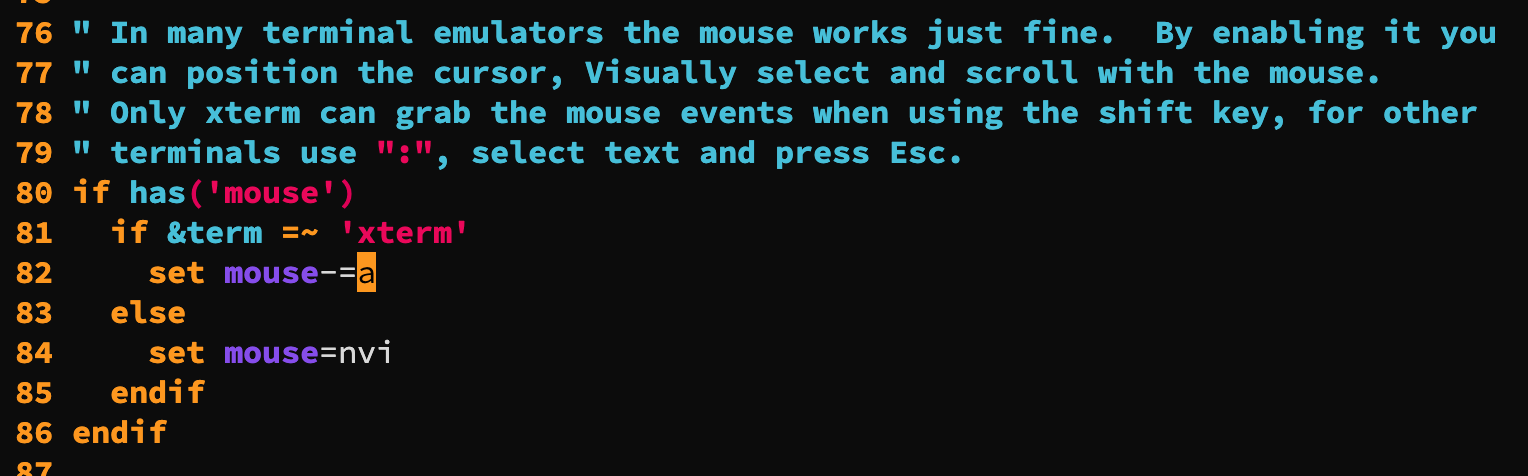
騷操作
> 大量註解/反註解
有時候在調適時,不是要刪除程式而是要註解測試看看或者Debug,如果僅依靠 「i 」 來慢慢編輯,實在是不太方便。
- 大量註解 先將游標移動到所需要編輯的行,按下「
ctrl+v」進入 VISUAL BLOCK模式,接下來選擇要編輯的區塊,確定好後按下 「shift+i」進入編輯模式,此時就可以選擇 是要用什麼方式進行註解。
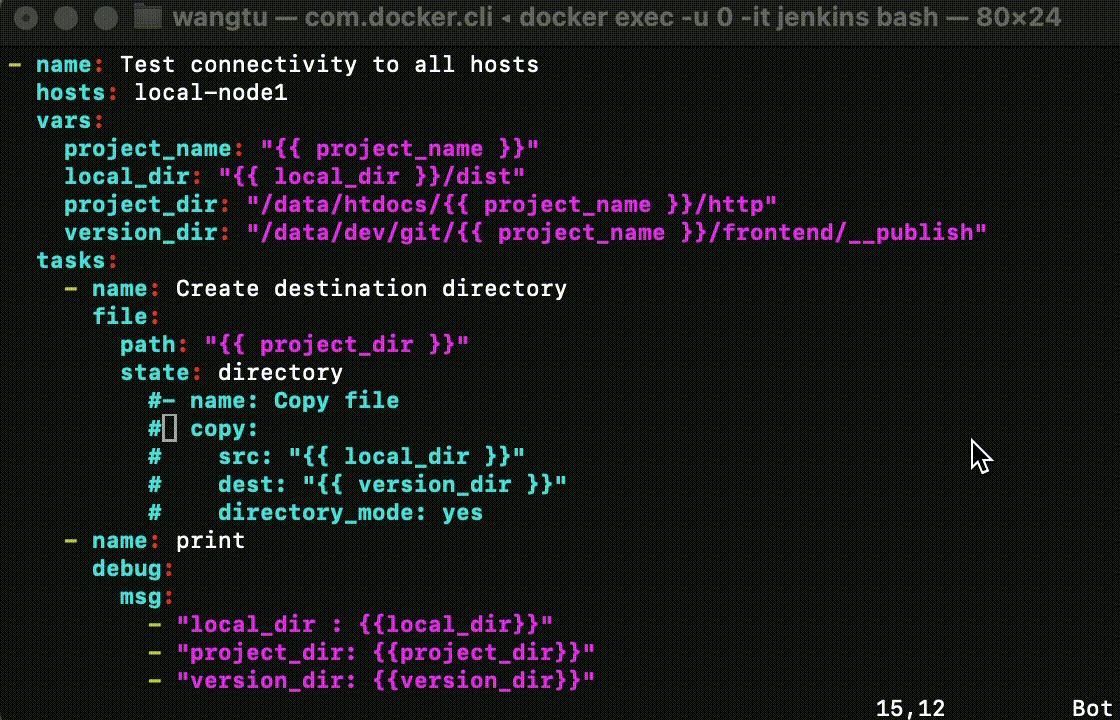
- 反註解 一樣將游標移動至要編輯的地方,按下「
ctrl+v」進入 VISUAL BLOCK模式,選擇要編輯的區塊確認好後,按下「d」 即可刪除區塊。